完成形を目指して
マイク入力 +ボイスチェンジャー
3Dキャラ+合成背景
webカメラによる動作制御+3Dキャラの動き
動いているキャラと合成音声の出力
web会議ツールでの配信
このあたりの設定項目から、バ美肉完了までの覚書。
自分を世界に繋げていく作業
いよいよ大詰めです、一つ一つ順番に設定していきます。
マイク入力 +ボイスチェンジャー
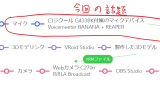
声帯実装のススメ「ボイチェン導入」
使用したソフトウェアVoicemeeter BANANA(Ver2.0.6.2 無料版、お布施は$か€で可能)REAPER(v6.49 本来は有料ソフト、試用期間60日超えても使用可能とネット上には情報があるが…)Pitchpro...
VoiceMeeterを起動、REAPER+Pitchproofを起動
3Dキャラ+合成背景
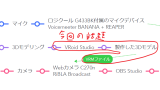
肉体錬成のススメ「3Dキャラ制作」
使用したソフトウェアVRoid Studio(Steam版)とりあえず今回はこれを使用しました。自分の肉体を錬成するぞー使用したハードウェア(旧型番)ワコム 液タブ 液晶ペンタブ Cintiq 13...
VRoid Studioで出力したVRMファイルをRiBLAで読み込んで、背景もそれ用に撮影したものとかを読み込ませます。
webカメラによる動作制御+3Dキャラの動き
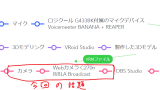
動作制御のススメ「webカメラによる操作」
使用したソフトウェアRiBLA Broadcast (β) Ver0.9.0とりあえず今回はこれを使用しました。2022/2/25時点でのバージョンは0.9.0です使用したハードウェアロジクール W...
RiBLAの表情認識をoffにすれば、だいぶ動作が軽快になります。
リップシンクは重さ自体はそこまで変わりませんが、
反応の感度があるのでお好みでといったところでしょうか。
動いているキャラと合成音声の出力
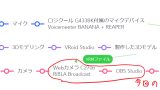
動画配信のススメ「実体化の方法」
使用したソフトウェアOBS Studio(動画キャプチャーソフトZoom(web会議ツールとりあえず今回はこれを使用しました。OBS Studioで画面を仮想カメラに映しweb会議ツールに流すという方法ですね。...
OBS Studioを起動し仮想カメラを開始
その後Zoomのカメラ設定をOBS Virtual camera
マイク設定をVoiceMeeter Outputに設定
ついに来ました
何回かテスト録画を試しましたが、3回に2回は音声入力が失敗しました。
これのレコーディングが昼の2時で、うちのすぐそばの農地を宅地造成してるため
その作業音が入ったせいだと思われます(だといいなぁ…他だとどうすりゃいいかわからん)
こんにちは現実世界。
今後ともよろしくね♡

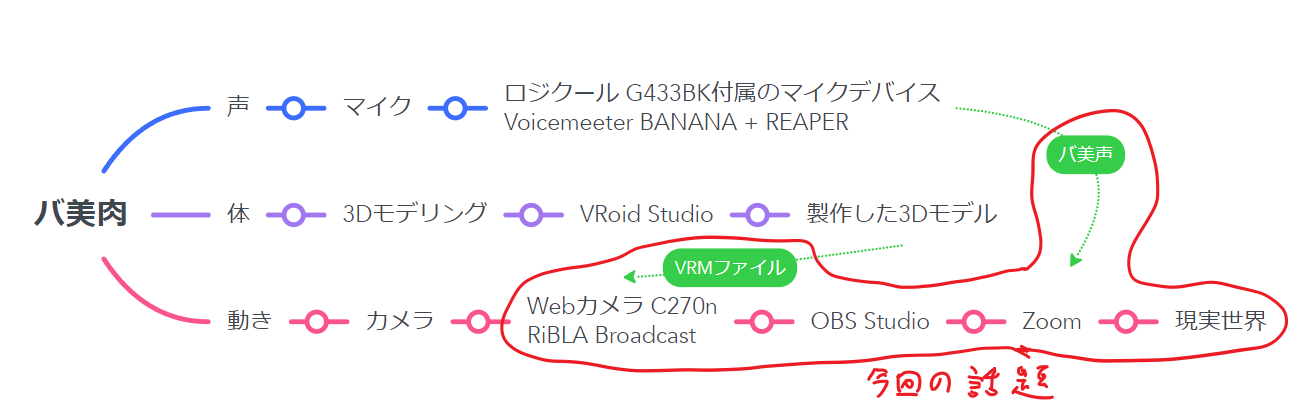


コメント